Pon un video de YouTube desde tu computadora
Si quieres saber cómo poner un video en YouTube, el primer paso que debes dar es hacer clic aquí para conectarte a la página web principal del famoso servicio para compartir videos de Google. Luego haga clic en el botón Inicia ubicado en la parte superior derecha y, si es necesario, ingrese los datos de acceso relacionados con su cuenta de Google.

Después de iniciar sesión en el servicio, haga clic en el botón Subir que se encuentra en la parte superior derecha y luego arrastre en su computadora el video que desea publicar en línea en la ventana ubicada en el centro de la página web de YouTube. Alternativamente, puede seleccionar "a mano" los videos que desea cargar presionando en el elemento Seleccione los archivos para cargar. Si tiene videos almacenados en Google Photos, también puede importarlos desde allí. Para hacer esto, solo presione el botón Importar colocado bajo el encabezado Importa tus videos de Google Fotos.
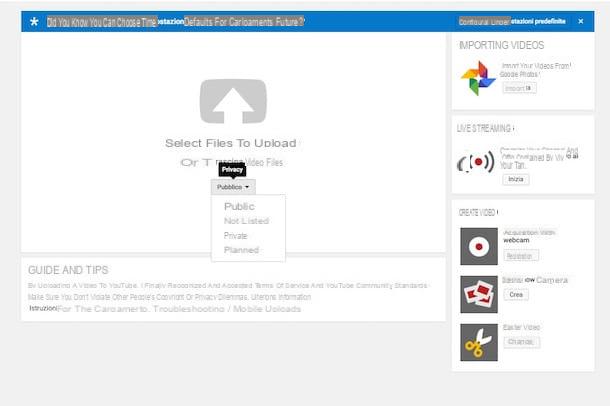
Sin embargo, antes de seleccionar el video que deseas poner en YouTube, recuerda configurar el nivel de privacidad del mismo presionando el botón ubicado en el centro de la pantalla. Tenga en cuenta que, de forma predeterminada, la privacidad del video se dicta para Público y luego, una vez cargada, la película es visible para todos, pero dependiendo de cuáles sean sus necesidades y preferencias, puede seleccionar No enlistado (público pero no rastreable en búsquedas), privado (accesible solo para ti y las personas a las que decidas "invitar") o Planificado (accesible solo en determinados días y horarios).
Antes de iniciar el procedimiento mediante el cual colocar un video en YouTube, asegúrese también de que no contenga secuencias o canciones protegidas por derechos de autor, de lo contrario podría arriesgarse a la eliminación de los contenidos y la denuncia del canal.
Una vez iniciada la fase de subida, rellena el formulario que se te propone escribiendo el título, la descripción y la etiqueta para asociar con el vídeo. Pulsando sobre la tarjeta Ajustes avanzados en su lugar, también puede ajustar la categoría a la que pertenece el video, elegir si y a qué usuarios permitir la inserción de comentarios y establecer los parámetros relacionados con la inserción del video en sitios externos.
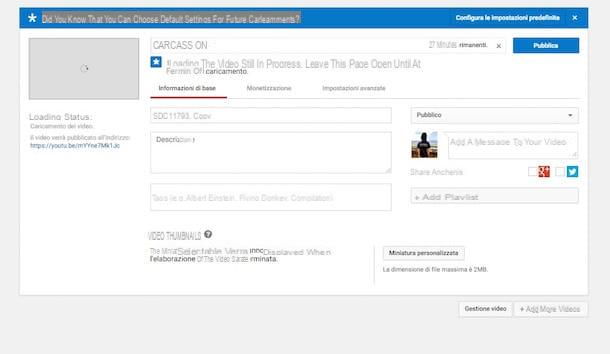
Después de completar todos los formularios y ajustar la configuración avanzada, haga clic en el botón Público para iniciar el procedimiento real para poner un video en YouTube. Al hacer clic en el botón se inicia el proceso de carga de la película, al final del cual el video se compartirá automáticamente en YouTube. Tenga en cuenta que el tiempo necesario para completar el procedimiento de carga de video puede variar según la calidad de la conexión a Internet en uso y según la duración del archivo de video que haya elegido publicar en la famosa plataforma para compartir videos. Entonces, en caso de tiempos de carga particularmente largos, no se preocupe y ... ¡intente ser paciente!
Complete el procedimiento de carga y luego puede editar sus videos agregando anotaciones, subtítulos, efectos de video y bandas sonoras. Para hacer esto, simplemente haga clic en el logotipo de YouTube ubicado en la parte superior izquierda, presione en el elemento Gestión de video que se encuentra en la parte superior y luego haga clic en el botón Modificación colocado junto a la vista previa de la película que se va a editar.

Además de poner un video en YouTube como acabo de indicar, puedes aprovechar las funciones especiales que pone a disposición el famoso servicio para crear videos usando la webcam conectada a tu computadora. Si es su intención crear un video para poner en YouTube usando la cámara web de su computadora, presione el botón Subir colocado en la parte superior derecha de la página de inicio de YouTube y luego presiona el botón registro colocado bajo el encabezado Adquisición con webcam presente en el lateral, siempre a la derecha. Luego haga clic en el botón Iniciar la grabación y luego haga clic en el botón permitir para permitir que YouTube aproveche la cámara web y el micrófono que están conectados a su computadora.

Una vez que ha comenzado la grabación, puede detenerla presionando el botón Para de grabar y luego haga clic en el botón azul Continuar.
Luego puedes compartir tu video siguiendo las instrucciones que ya te di en las líneas anteriores cuando te expliqué cómo poner un video en YouTube subiendo un video que ya está en tu computadora.
Nota: YouTube le permite cargar películas de hasta 15 minutos de duración. Para eliminar esta limitación y subir videos con una duración máxima de 11 horas y / o un peso máximo de 128 GB, debe verificar su identidad proporcionando un número de móvil válido. Para verificar su identidad conectada a la página de inicio de YouTube, haga clic en el botón Subir ubicado en la parte superior derecha y seleccione el elemento Aumenta tu límite en la página que se abre. Luego indique si desea recibir un SMS o una llamada para verificar su identidad y escriba su número de móvil en el campo de texto que aparece a continuación y haga clic en Enviar. Para concluir, proporcione el código de verificación que recibió en el teléfono y presione nuevamente en Enviar para completar el procedimiento.
En todos los casos, después de poner un video en YouTube, puede mantenerlo bajo control y realizar más cambios simplemente presionando en la foto ubicada en la parte superior derecha de todas las páginas de YouTube y luego presionando el botón Creator Studio adjunto al menú que se le muestra.
También ten en cuenta que luego de poder poner un video en YouTube para poder compartirlo tendrás que usar el enlace o el código correspondiente. Para obtener el enlace o código a través del cual puede compartir el video, comience a reproducirlo seleccionándolo en la página de su canal y luego haciendo clic en el botón cuota.
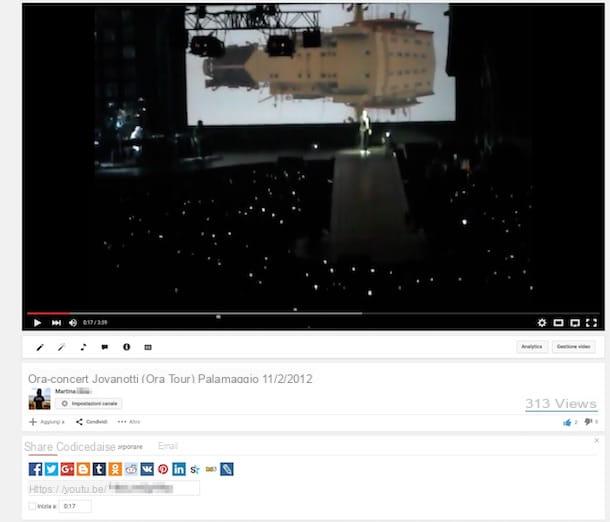
Ponga un video en YouTube desde teléfonos inteligentes y tabletas
Para poner un video en YouTube también puede aprovechar la aplicación oficial disponible para iPhone y iPad, para teléfonos inteligentes y tabletas Android y para dispositivos Windows Phone.
Para poner un video en YouTube desde un dispositivo móvil, simplemente conéctese a la tienda de aplicaciones en su dispositivo, escriba Youtube en la barra de búsqueda del mismo, presione sobre el primer resultado disponible y toque el botón para iniciar el procedimiento de descarga e instalación.
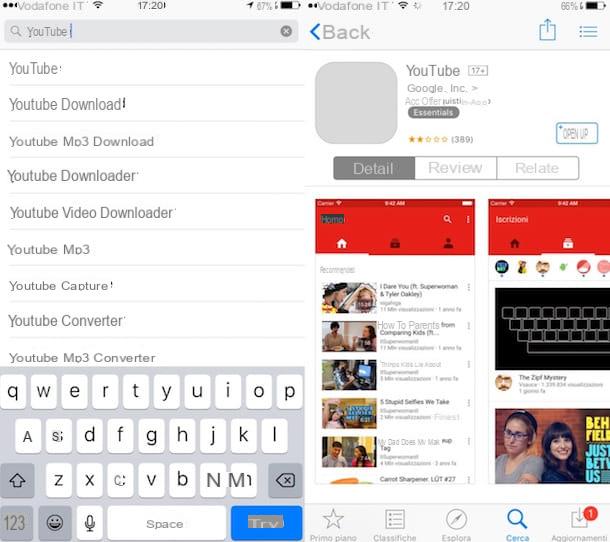
Una vez que se complete el procedimiento de instalación, toque el icono de la aplicación de YouTube que se ha agregado a la pantalla de inicio de su dispositivo y luego inicie sesión en el servicio escribiendo los datos relacionados con su cuenta de Google.
Luego presione el ícono que representa a un hombrecito ubicado en la parte superior derecha de la pantalla que se muestra, toque el ícono de flecha en la parte superior derecha y seleccione un video. Entonces presione Permitir el acceso, seleccione una película de la memoria del dispositivo y luego siga el sencillo asistente que se muestra en la pantalla para iniciar el proceso de carga.
Cómo poner un video en YouTube

























